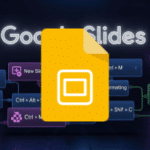L’usage des raccourcis clavier peut grandement simplifier votre expérience sur un Chromebook, notamment pour ouvrir rapidement les applications épinglées sur votre étagère. Voici comment procéder efficacement :
Introduction
Sur un Chromebook, l’étagère permet d’accéder facilement à vos applications fréquemment utilisées. Utiliser les raccourcis clavier appropriés peut accélérer votre productivité de manière significative.
Épingler une application
Pour épingler une application sur votre étagère, il suffit de suivre ces étapes simples :
- Appuyez sur la loupe de votre clavier.
- Ouvrez les autres applications.
- Sélectionnez l’application que vous souhaitez épingler.
Utilisation des raccourcis clavier
Une fois vos applications épinglées, utilisez les raccourcis suivants pour y accéder instantanément :
- Alt + 1 : Ouvre la première application épinglée, par exemple Google Chrome.
- Alt + 2 : Accède à la deuxième application, par exemple Fichier.
- Et ainsi de suite jusqu’à Alt + 8 pour la dernière application visible.
Astuces avancées
- Alt + 9 : Ouvre la dernière application de la liste.
- Organisez vos icônes pour une accessibilité maximale selon vos besoins.
Utilisation de la calculatrice
Utilisez cette astuce pour des calculs rapides :
- Ouvrez un nouvel onglet avec Ctrl + T dans Google Chrome.
- Tapez votre calcul directement dans la barre d’adresse et obtenez instantanément le résultat.
Une vidéo vaut parfois plus qu’un long discours… complétez votre lecture avec le tutoriel associé.